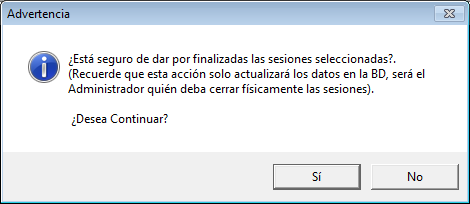Historial Conexiones
Desde esta pantalla podemos revisar el Histórico de conexiones de los usuarios a la aplicación G3. Los campos que se muestran en la lista son los siguientes:
Usuario: Código de usuario de G3.
INICIO: Fecha en la que se Inicia la conexión al programa (AAAAMMDDhhmmss).
FIN: Fecha en la que se Finaliza la conexión al programa (AAAAMMDDhhmmss).
Observaciones: Cuando el usuario entra en un periodo de AUSENCIA, la siguiente vez que accede a G3 la aplicación le solicita que introduzca un motivo de ausencia, quedando registrado en este campo.
Máquina: Nombre del Ordenador desde el que se conectó el usuario en ese instante.
Usuario Máquina: Nombre del Usuario de Windows con el que había arrancado el ordenador el usuario de G3.
Dominio: Dominio de trabajo del usuario de Windows con el que había arrancado el ordenador.
Versión SO: Versión del sistema operativo del ordenador con el que había arrancado el G3.
Terminal: Se indicará el código de la sesión si el usuario se conecta mediante Terminal, en caso contrario se indica el texto "No".
Versión G3: Versión de la aplicación G3 en el momento de la conexión con la aplicación.
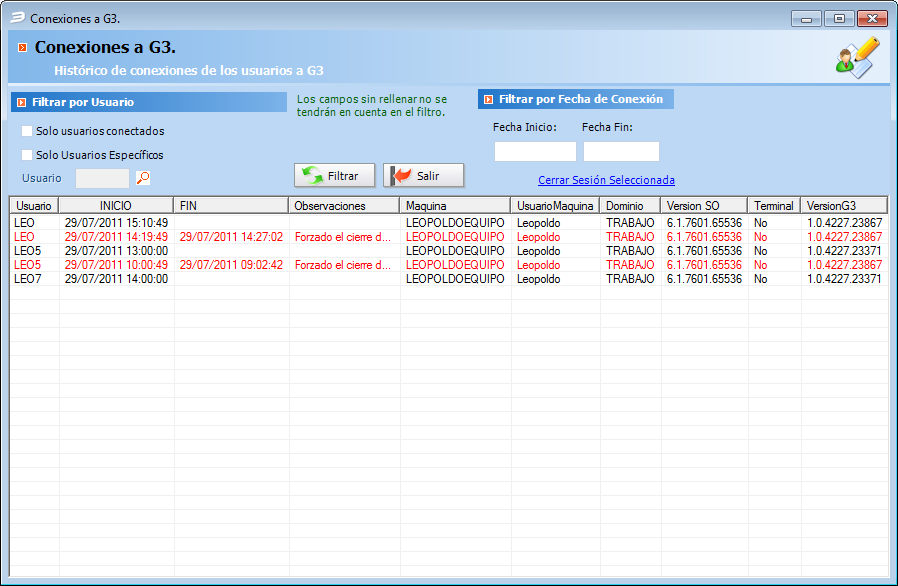
Debemos tener en cuenta que "Los campos sin rellenar no se tienen en cuenta en el filtro". Explicaremos a continuación dichos filtros:
Filtrar por Usuario:
- Solo Usuarios Conectados: Muestra en pantalla los usuarios conectados a la aplicación en este momento. Aunque el filtro esté desactivado podemos diferenciar claramente las conexiones abiertas en este momento (Texto en negro) de las que están no lo están (texto en rojo) por los colores de los registros.
- Solo Usuarios Específicos: En el momento de habilitar esta marca, de podrá rellenar el campo Usuario colocado debajo. Este filtro restringirá los resultados al usuario especificado.
Filtrar por Fecha de Conexión: estarán habilitados siempre y cuando no esté marcada la opción "Solo Usuarios Conectados".
- Fecha Inicio: Fecha de inicio de Conexión:
- Fecha Fin: Fecha de desconexión
Existe también la posibilidad de dar por finalizadas las sesiones abiertas, lo que asignará como FECHA FIN de la sesión la fecha de hoy. Esto no significa que se cierre la aplicación G3 en dicha sesión será el administrador quién deberá forzar el cierre de la misma, ya sea sesión de terminal o no.
Para habilitar el enlace "CERRAR SESIÓN SELECCIONADA" deberá estar seleccionada al menos una sesión abierta y, si hay más de una seleccionada, en todo caso todas han de estar abiertas.
Cuando el Administrador pulse el enlace, se le pedirá confirmación con el siguiente mensaje: